Cómo mover la carpeta Escritorio de OneDrive en Windows 10
OneDrive es profundamente integrado en Windows 10 aunque deshacerse de él es tan simple como desinstalar una aplicación del Panel de control. Incluso si nunca configura OneDrive e inmediatamente lo elimina de Windows 10, es probable que aún tenga un impacto en su sistema. Caso en cuestión, la carpeta de escritorio podría residir dentro de la carpeta predeterminada de OneDrive. Si ese es el caso, así es como puede mover la carpeta Escritorio de OneDrive.
Eliminar OneDrive
Si aún no lo ha hecho, debe eliminar OneDrive si no planea usarlo. Si planea usar OneDrive pero simplemente no desea que la carpeta Escritorio se anide dentro de la carpeta OneDrive, aún puede moverla mientras mantiene la aplicación en su sistema. El punto es que si no planea usar esta aplicación en particular, lo mejor es eliminarla.
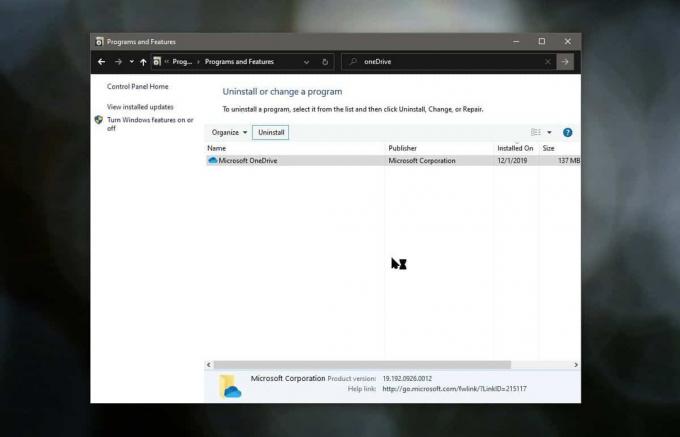
Mover carpeta de escritorio fuera de OneDrive
Navegue a la carpeta OneDrive. Seguirá estando allí incluso si ha desinstalado la aplicación. Puede encontrarlo en la siguiente ubicación;
C: \ Users \ YourUserName \ OneDrive \
Haga clic con el botón derecho en la carpeta Escritorio y seleccione Propiedades en el menú contextual. En la ventana Propiedades, vaya a la pestaña Ubicación y haga clic en el botón Restaurar valores predeterminados.

Después de hacer clic en este botón, verá una serie de indicaciones que confirman que desea mover la ubicación de la carpeta. Le recomendamos encarecidamente que los lea antes de confirmarlos todos. Los archivos dentro de la carpeta Escritorio se moverán cuando la carpeta misma se mueva a su ubicación nueva / predeterminada. No es necesario preocuparse por perder datos, pero debe leer las tres indicaciones, independientemente.
Una vez que la carpeta Escritorio se haya movido a su ubicación predeterminada, podrá acceder a ella desde aquí;
C: \ Users \ YourUserName \ Desktop
Todos los enlaces a la carpeta del escritorio, por ejemplo, el que está en Acceso rápido en el panel de navegación en el Explorador de archivos, o se actualizará el escritorio que aparece debajo de Esta PC en el panel de navegación en el Explorador de archivos automáticamente. Al hacer clic en Escritorio, irá directamente al escritorio.
Si creó manualmente un enlace / acceso directo al escritorio en alguna otra carpeta, es probable que se rompa después de que lo mueva a su ubicación predeterminada. Tendrá que actualizar la ruta de la carpeta que proporcionó en el acceso directo o enlace.
Si se pregunta por qué OneDrive alojaba su Escritorio, es para que tenga acceso a él en todos sus sistemas Windows 10. Esta es una forma de sincronizar archivos de escritorio entre múltiples sistemas y brindar a los usuarios una transición más fluida entre ellos.
Buscar
Mensajes Recientes
Reduzca el tamaño del índice del registro de Windows con una desfragmentación rápida
Hemos revisado previamente una lista de utilidades de optimización ...
NppDocShare: Edición de documentos en tiempo real en varias PC en Notepad ++
La edición de texto simple se puede realizar utilizando cualquier e...
Cómo exportar claves y valores desde un archivo de registro corrupto de Windows
RegFileExport es una aplicación de línea de comandos desarrollada p...



